excel是一款功能十分丰富的表格文档编辑程序,在这款程序中,我们不仅可以对表格内容进行编辑,还可以修改表格格式以及在表格中插入公式或图表等各种内容。在使用Excel的过程中,
excel是一款功能十分丰富的表格文档编辑程序,在这款程序中,我们不仅可以对表格内容进行编辑,还可以修改表格格式以及在表格中插入公式或图表等各种内容。在使用Excel的过程中,有的小伙伴可能会遇到需要在表格中添加饼图的情况,这时我们只需要先选择好饼图的数据内容,然后在“插入”的子工具栏中打开“推荐的图表”选项,接着在所有图表页面中就能看到饼图选项并选择自己需要的饼图样式了。有的小伙伴可能不清楚具体的操作方法,接下来小编就来和大家分享一下Excel在表格中插入饼图的方法。
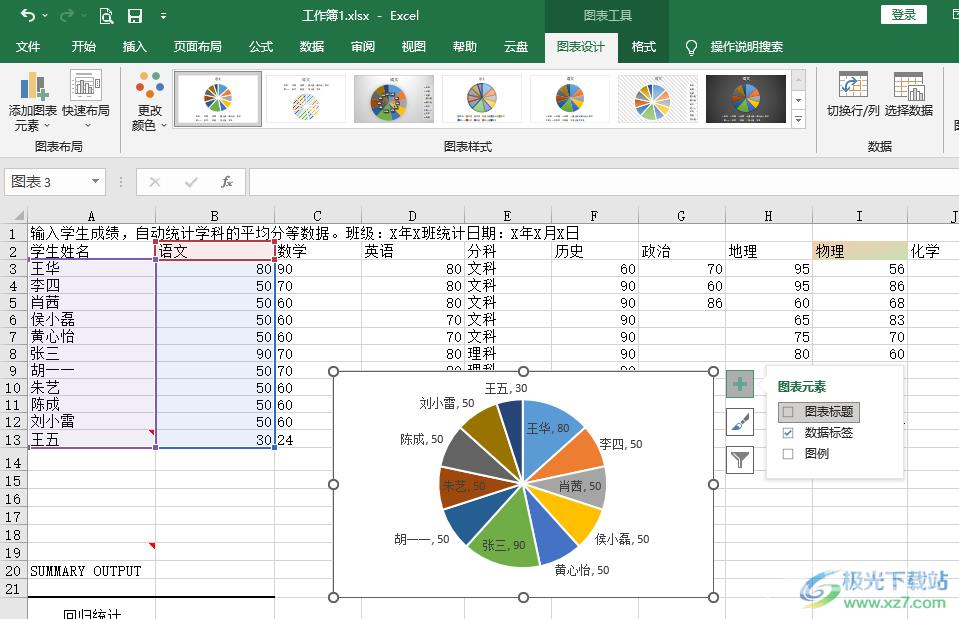
方法步骤
1、第一步,我们先在电脑中找到一个需要编辑的表格文档,右键单击该文档,然后在菜单列表中找到“打开方式”选项,点击该选项之后,我们再选择“Excel”选项
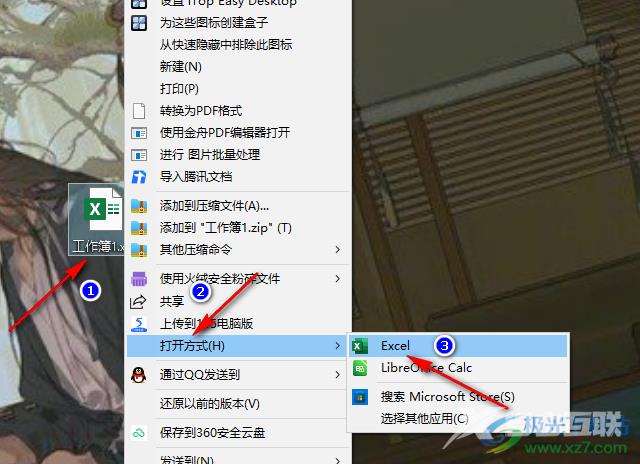
2、第二步,进入Excel页面之后,我们在表格中先选中需要制作成饼图的数据内容,然后点击打开“插入”工具
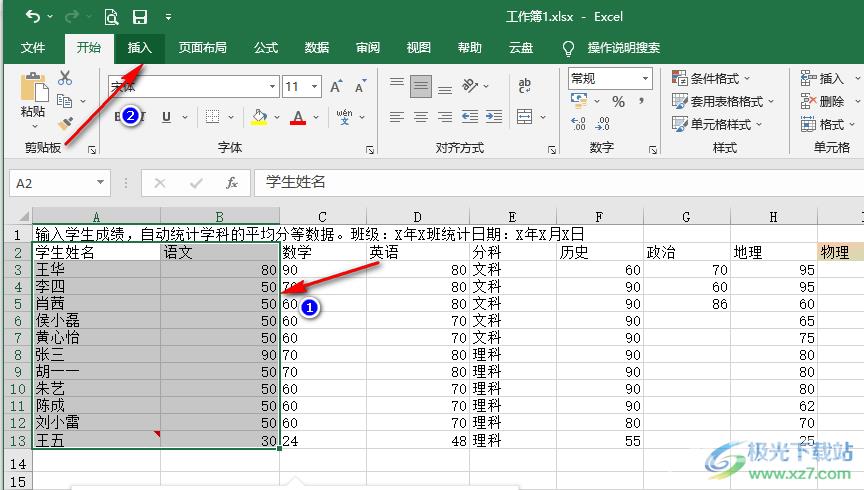
3、第三步,在“插入”的子工具栏中我们找到“推荐的图表”工具,打开该工具,再点击“所有图表”选项,然后在左侧列表中点击打开“饼图”选项
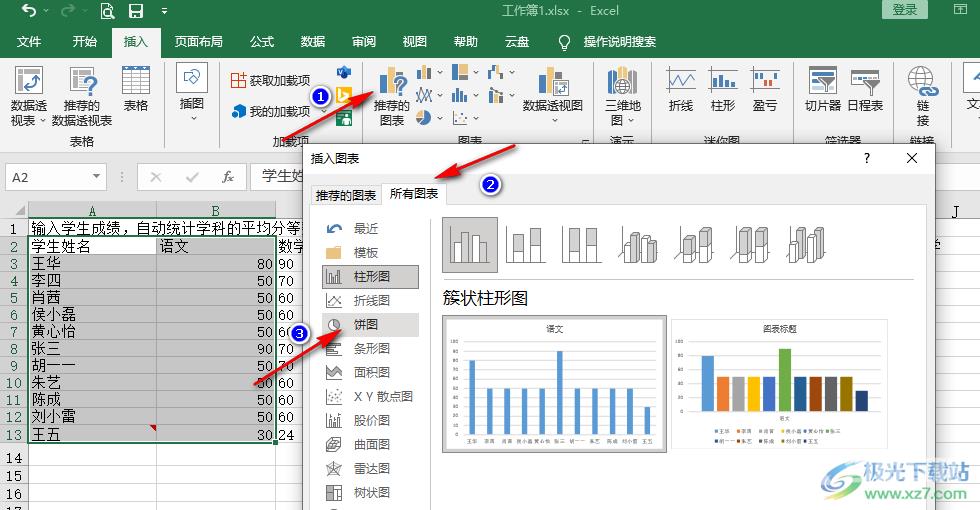
4、第四步,在“饼图”页面中,我们找到自己需要的饼图样式,然后点击“确定”选项
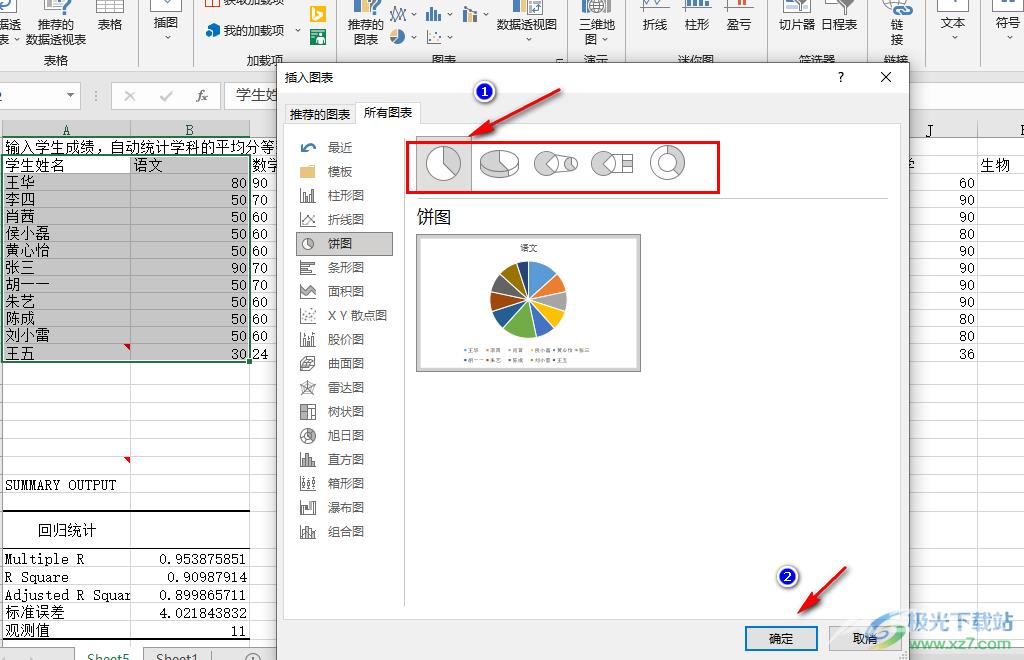
5、第五步,插入饼图之后,我们点击饼图,然后在“图表设计”的子工具栏中我们还可以快速更改饼图的样式
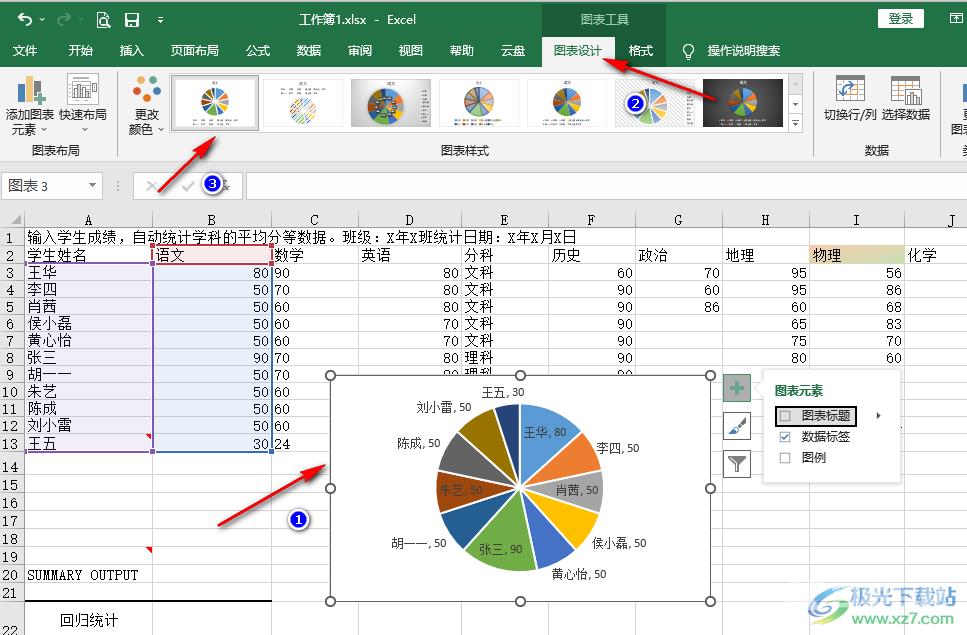
以上就是小编整理总结出的关于Excel在表格中插入饼图的方法,我们在Excel中选中需要制成饼图的数据区域,然后在“插入”的子工具栏中打开“推荐的图表”工具,接着在所有图表页面中点击饼图,再选择好自己需要的饼图格式,最后点击“确定”选项即可,感兴趣的小伙伴快去试试吧。
